idea 2019.2导出可执行Jar
项目结构
导出可执行jar步骤
导出可执行jar需要的设置
打开Project Structure
打开Create jar from modules对话框
选择模块 选择主类
生成可执行Jar
运行可执行jar
项目结构
导出可执行jar步骤
导出可执行jar需要的设置
打开Project Structure
打开Create jar from modules对话框
选择模块 选择主类
生成可执行Jar
运行可执行jar
idea 2019.2导出可执行Jar
项目结构
实例项目结构如下,现在我想导出module01中的Test类.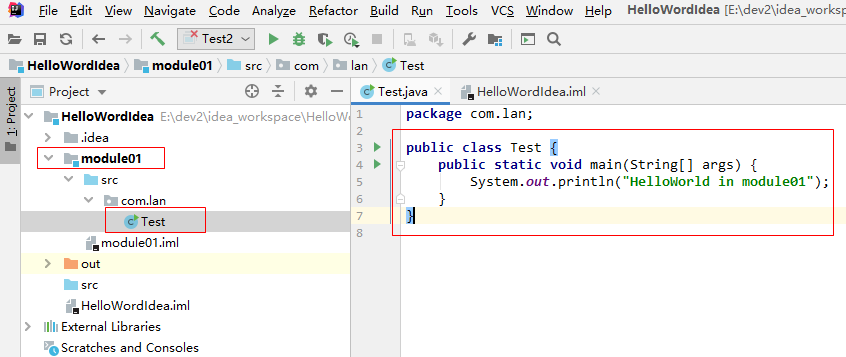
导出可执行jar步骤
导出可执行jar需要的设置
打开Project Structure
依次点击File->Project Structure打开Project Structure对话框: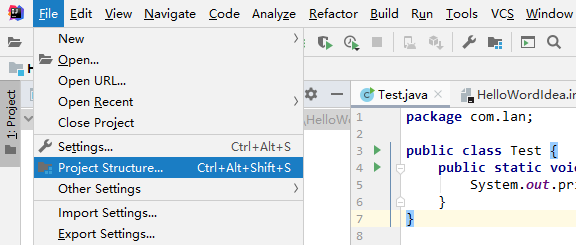
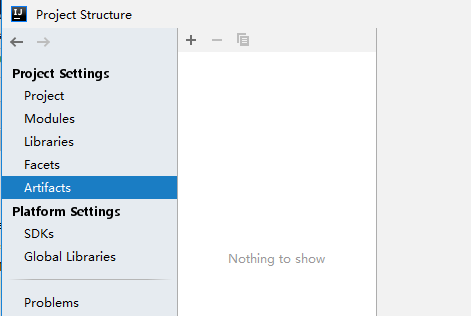
打开Create jar from modules对话框
然后依次点击:Artifacts->加号->JAR->From modules with dependencies...打开Create jar from modules对话框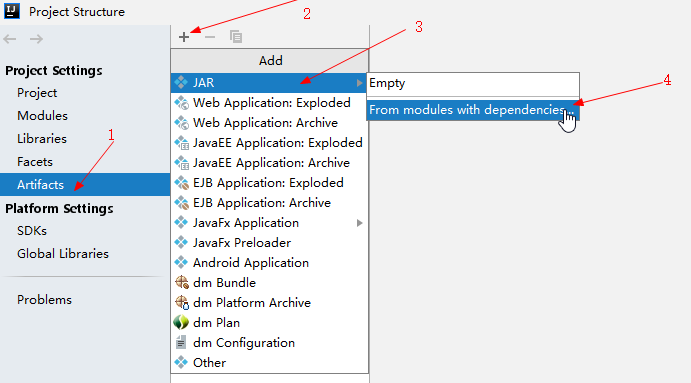
选择模块 选择主类
- 在
Module选择框中选择要导出的模块, - 在
Main Class选择框中选择要主类. - 其他的
默认,然后点击OK即可.
- 继续点击
OK: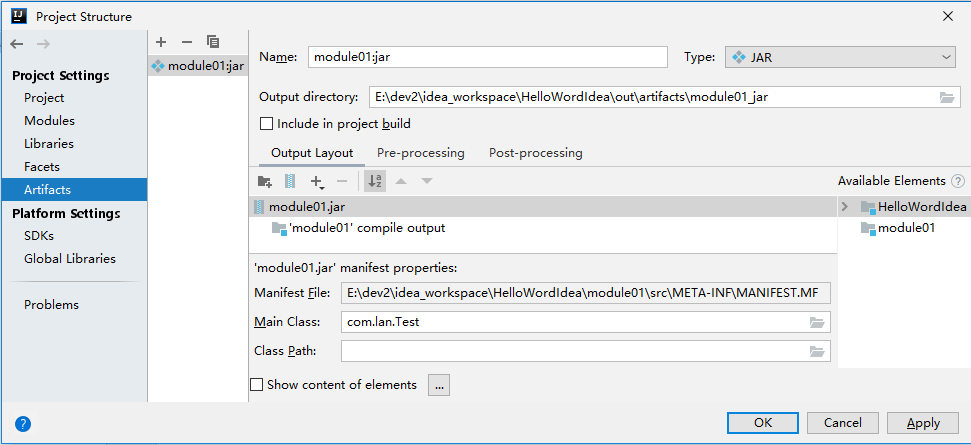
这时候会在模块根目录下生成一个MANIFEST.ME文件,如下所示:
生成可执行Jar
点击Build->Build artifacts...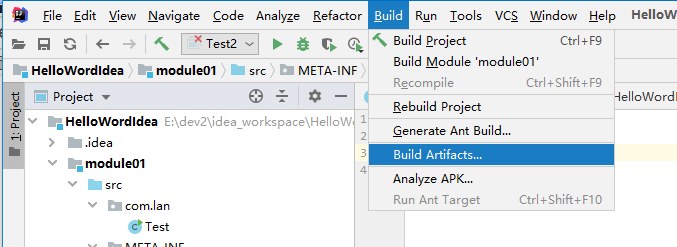
然后在弹出的对话框中选择Build: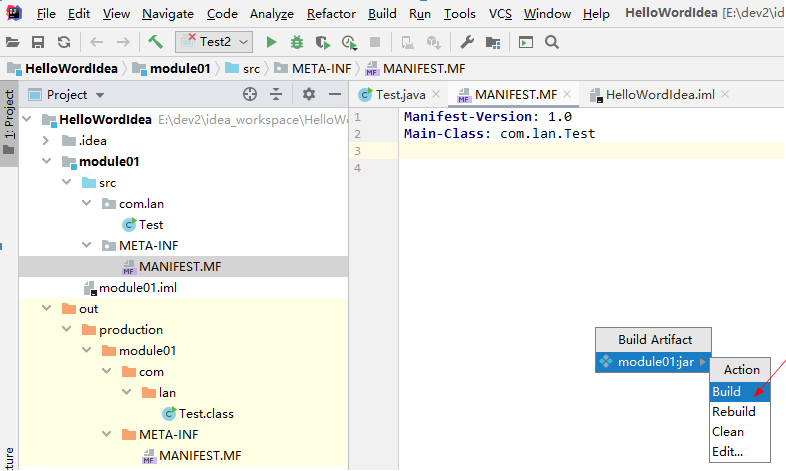
运行可执行jar
最后会在out目录下的artifacts目录下生成jar文件,如下所示: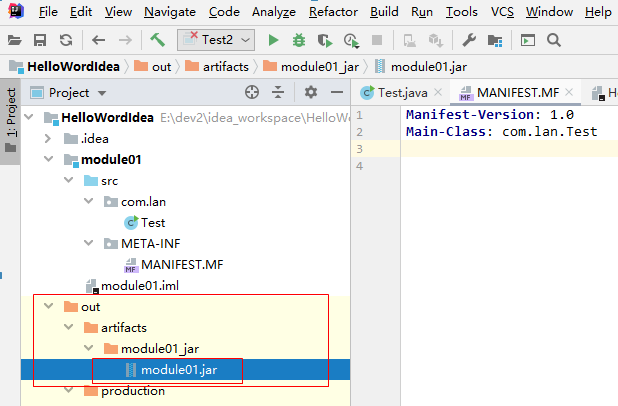
打开jar文件所在的目录,然后在该目录下打开cmd,使用java -jar xxxx.jar命令运行该jar包: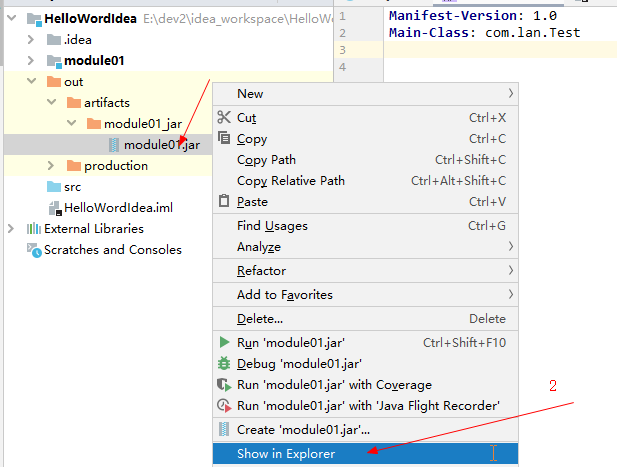
运行效果如下所示: